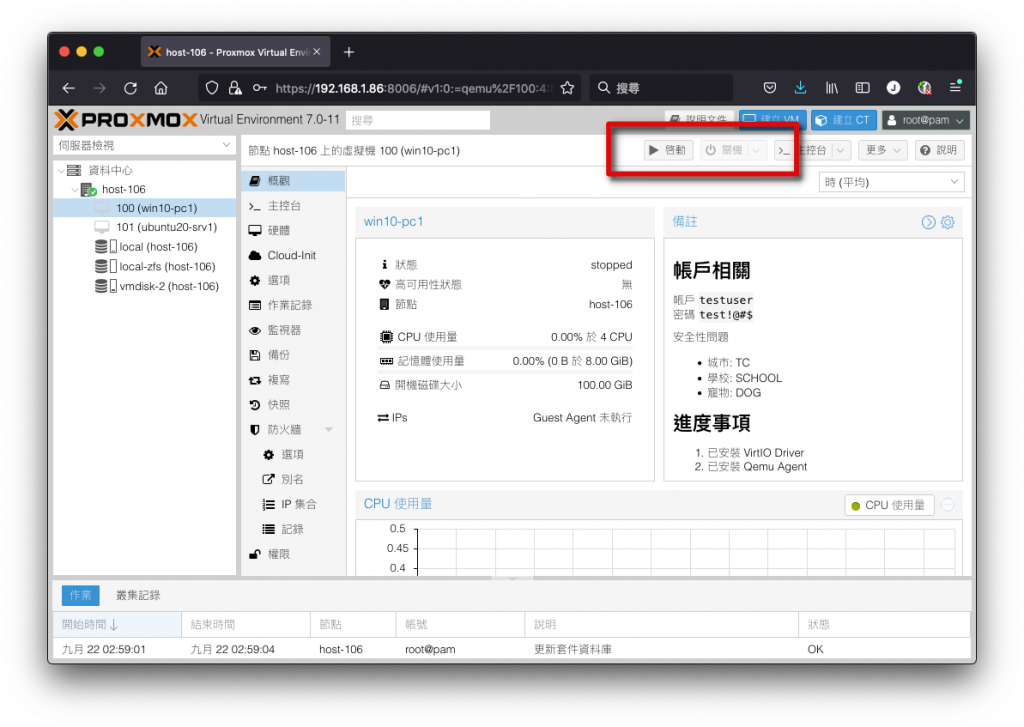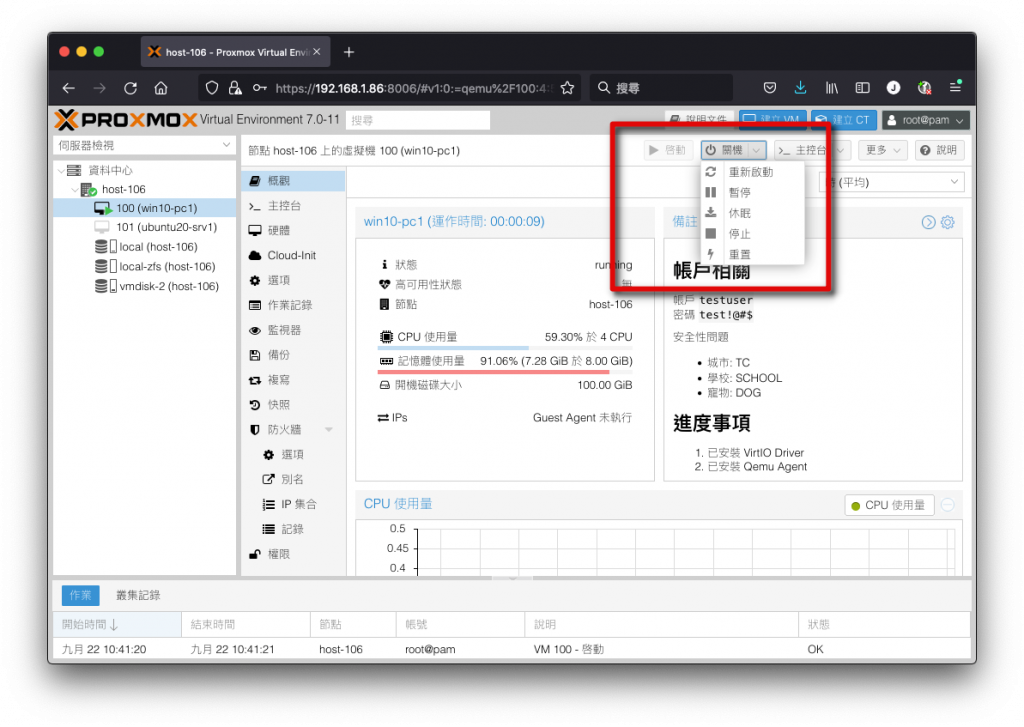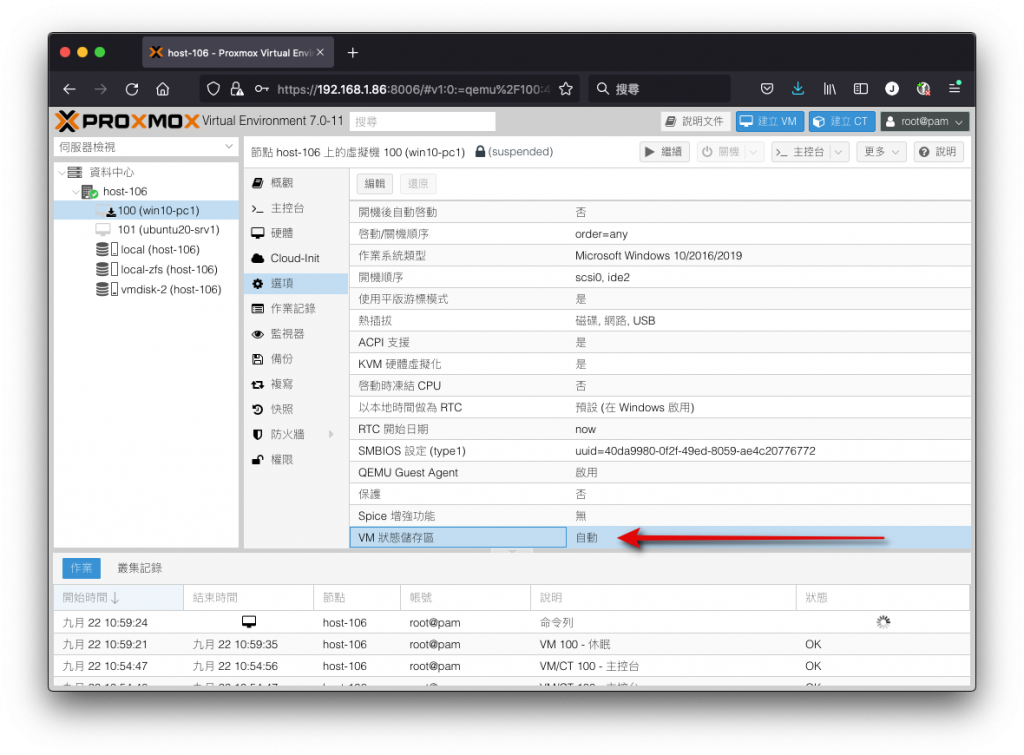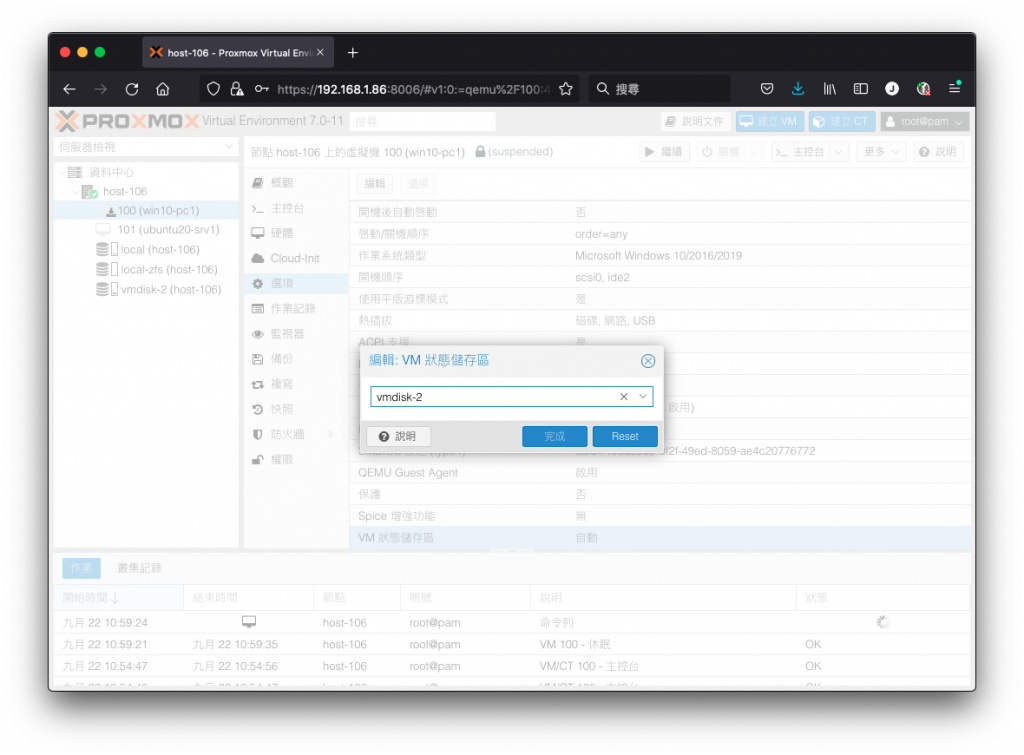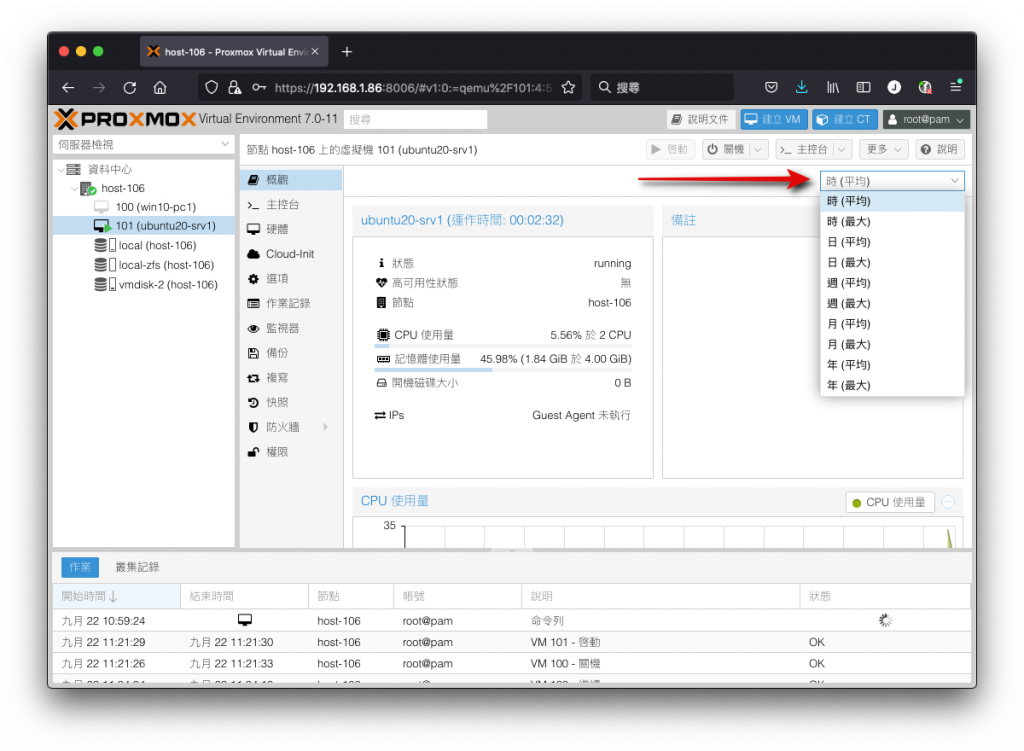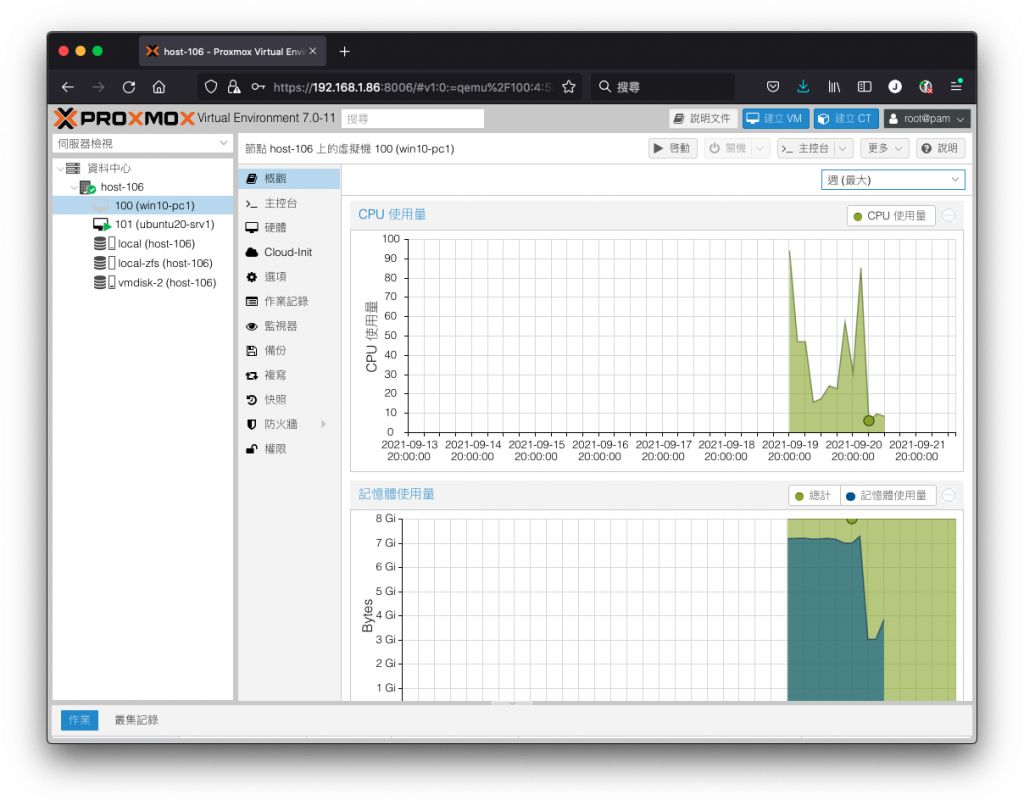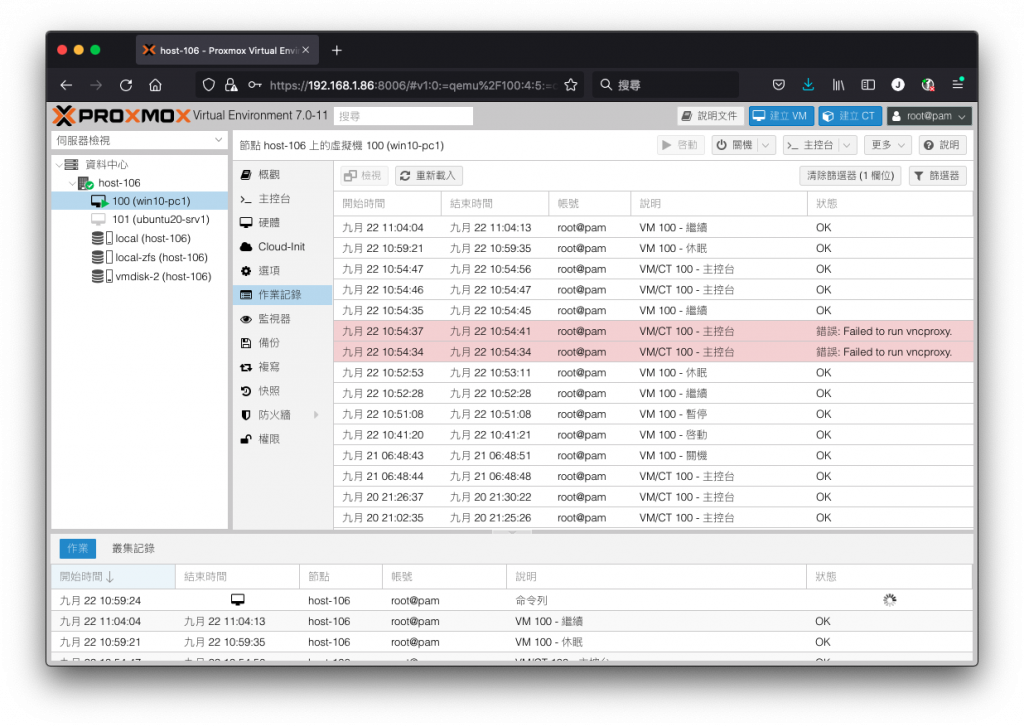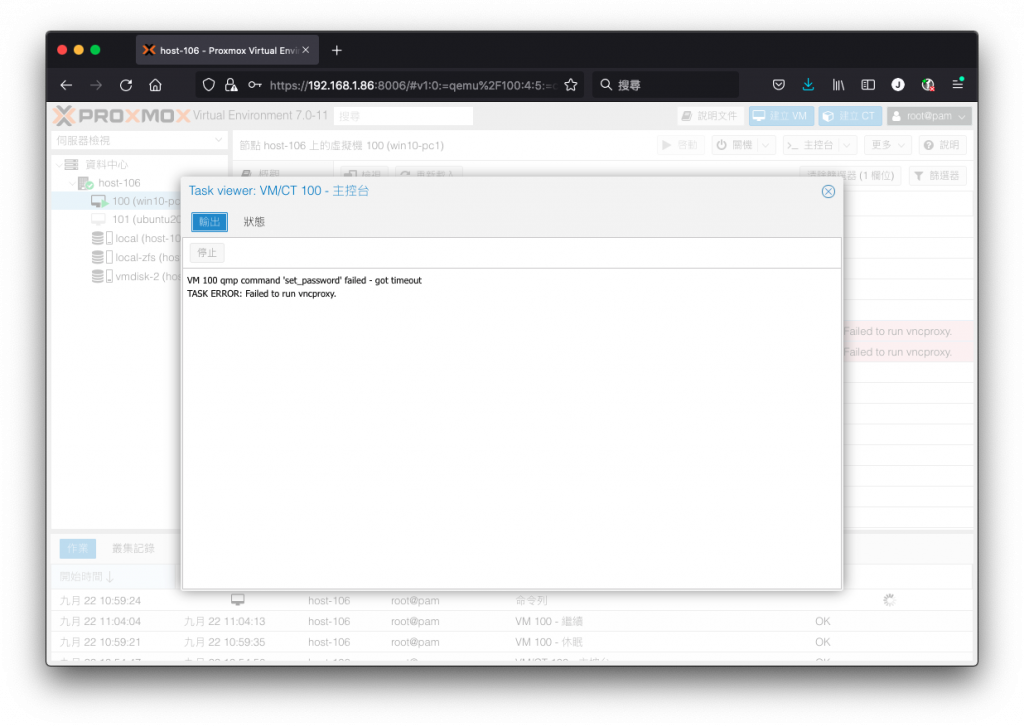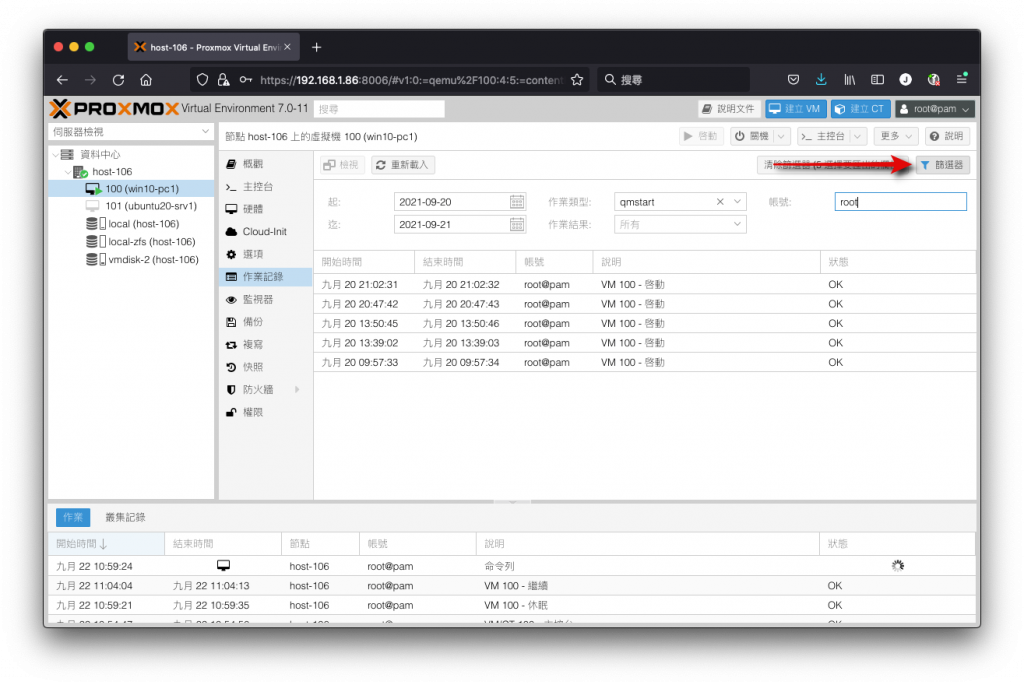Proxmox VE 虚拟机管理操作 (一)
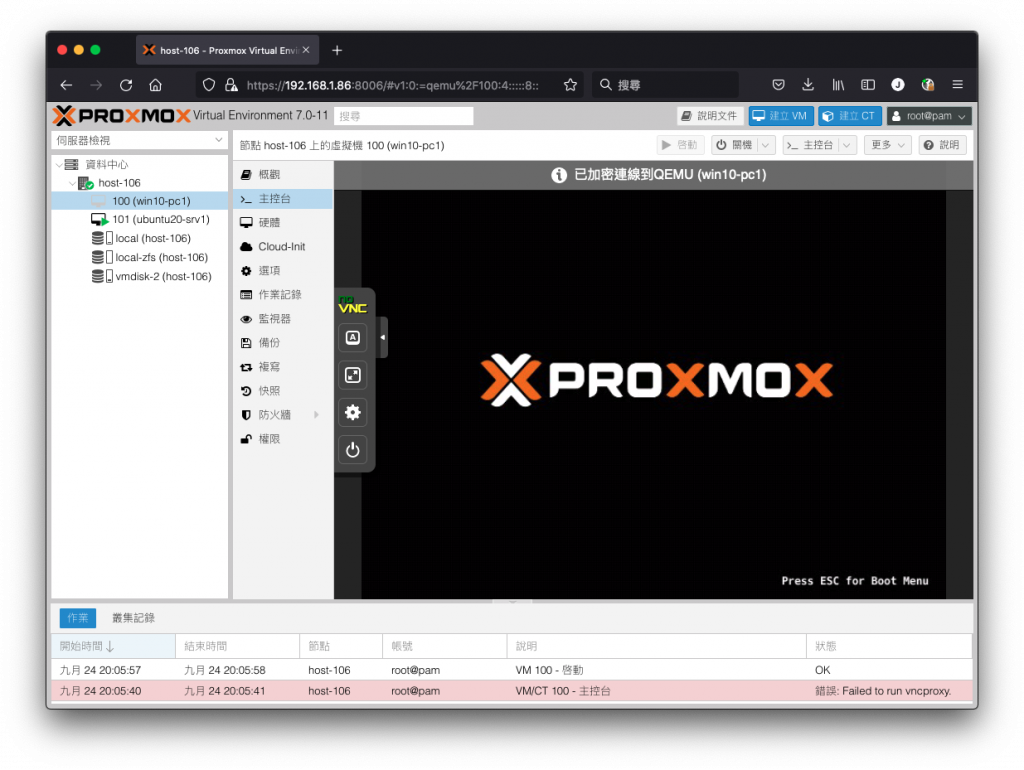
目前已经熟悉了在客体虚拟机内安装作业系统并使用的操作,接着我们开始掌握不同的开关机模式。另外,如何善用图表查看效能问题以及检视记录了解虚拟机的事件历史,都是协助管理者维护系统正常运作的重要依据。
开关机相关作业
在客体机虚拟机的右上方有两颗按钮,在客体虚拟机为关机状态时,其状态显示如下:
关机状态下的按钮状态
在关机状态下,只有 启动 按钮可以使用,提供将客体虚拟机开机的作用。
若客体虚拟机已经在运作中,这两颗按钮则会显示为不同状态,且 关机 旁边的下拉按钮按下後可以显示更多个操作项目:
运作中状态下的按钮状态
在运作中状态下 启动 钮是停用的,而 关机 钮成为可用状态,并且可按右方下拉钮取得更多可以操作的功能,各个功能说明如下:
- 关机:发出正常关机指令,若有支援 ACPI 协定或安装有 Qemu Agent,客体机会进入关机程序,可以视为实体电脑
轻按一下电源键的行为。 - 重新启动:先发出正常关机指令,待确认关机再发出启动的指令将客体机开机,同样需要支援 ACPI 或安装有 Qemu Agent 才能正确使用。这个功能的好处在於有修改
硬体或选项内的相关设定後,可以一次完成关机 + 启动这两件事的操作。 - 暂停:将运作中的客体机冻结暂时不运行,所有资料然仍在记忆体当中。若要恢复运作,可以按下
继续(它的就是原本的启动按钮)。 - 休眠:会将目前记忆体相关内容保存至节点的磁碟上,完成後会停止运作。若要唤醒继续使用,可以按下
继续(它的就是原本的启动按钮),它会回复到按下休眠当时的状态。 - 停止:直接将客体机关闭,相当於实体机的
直接关闭电源或者拔除电源线的行为。 - 重置:直接将客体机重置 (Reset),相当於实体机的
按下主机面板 Reset 键的行为。
说明:
若对不支援 ACPI 协定与未安装有 Qemu Agent 客体机下达
关机或重新启动操作指令,最终这个操作会於等待一段时间後逾时,并取消此作业。
指定状态储存区
其中的休眠功能由於需要将记忆体状态储存至磁碟上,因此需要确保有足够的储存空间可以储存客体机的记忆体内容。
预设保存在与客体机相同的储存集区里 (以上图为例是在 vmdisk-2 里),如果储存集区的空间不够,或是想要将记忆体内容储存在更快的装置上 (例如 SSD),可以手动指定位置。
切换至 选项,点选 VM 状态储存区 两下进入设定:
变更 VM 状态储存区
进入设定视窗後,在下拉清单中选取要用来储存的集区位置,按下 完成 後即可。
变更 VM 状态储存区
图表显示区间
在客体机的 概观 页签下方,显示有效能相关的图表,这些图表对於协助管理者判断客体机的运作状况与效能是否足够,提供了很重要的资讯来源。
预设的图表显示为近一天内的记录,如果想要查看更早之前的记录或者查看图表的不同模式,可以点选下拉清单进行切换。
切换图表显示区间与模式
当我切换至 周 (最大) 时,图表的时区精度立即改变,往前显示一周内的相关数据,从中我可以很容易的知道这台客体机何时有运作何时停止,以及运作时的效能状况。
切换图表为周 (最大)
图表分为 平均 与 最大 两种模式,我建议采用 最大 会较为容易查看效能的峰值来到多少,判断是否达到瓶颈。图表区间总共有以下几种可以选择:
- 时 (平均)
- 时 (最大)
- 日 (平均)
- 日 (最大)
- 周 (平均)
- 周 (最大)
- 月 (平均)
- 月 (最大)
- 年 (平均)
- 年 (最大)
作业记录
在客体虚拟机在管理平台上的相关用使记录,可以查询过去的历史作业,以方便追查会者回溯事件状态。
切换至 作业记录 页签,右方即会显示这台客体机过去的作业系统,有发生过错误的作业纪录会以红色背景醒目显示。
查看客体机作业记录
经由这个清单,我们可以很容易的掌握过去发生的相关事件,在任一笔作业纪录上点选两下或者按下 检视 按钮,可以查看详细内容。
查看客体机作业记录详细内容
进入内容查看後,如果是错误的作业记录会显示相关的错误细节,管理者可以依据这里所提供的资讯进行故障排除。
如果记录太多,想要集中找出特定时间区间的记录,可以使用右上方的 筛选器,按下後展开筛选器条件式,再依据想要查询的范围选取,即可顺利捞取。
使用筛选器捞取所需记录
>>: Day 09: 【番外篇】关於写 Code 这件事 (待改进中... )
Chat Bot 及语音交谈应用相关
Chat Bot 及语音交谈应用相关 https://wolkesau.medium.com/13b...
[Q&A] 02 专案前进的路线被什麽卡住了?
ISMS 启动需要事先取得高阶主管授权,在取得足够的授权之後开始推广一系列的资安相关活动。 如果发生...
[番外] 一步一步实现购物车功能 [序]
前言 参考 How To Build a Shopping Cart with Vue 3 and ...
从零开始的8-bit迷宫探险【Level 20】搜集水晶可以召唤神龙吗?
不知道跑了多久,可能有一世纪的感觉,山姆终於累得停了下来。 上帝关起了一道门,总会为你开启另一扇窗...
要如何在 container 里运行多个 process
延续 Docker 启动 process 的主题,因 container 即 process,因此合...